Aktualisiert September 2025 : Beenden Sie diese Fehlermeldungen und beschleunigen Sie Ihr Computersystem mit unserem Optimierungstool. Laden Sie es über diesen Link hier herunter.
- Laden Sie das Reparaturprogramm hier herunter und installieren Sie es.
- Lassen Sie es Ihren Computer scannen.
- Das Tool wird dann Ihren Computer reparieren.
Eines der häufigsten Probleme, mit denen Benutzer, einschließlich mir selbst, konfrontiert sind, ist, dass die Bluetooth-Maus zufällig getrennt wird. Ich habe mich im Internet und in den Einstellungen des Computers ein wenig umgesehen und konnte das Problem endlich lösen. Heute werde ich Ihnen mitteilen, welche Schritte ich unternommen habe, um das Problem zu beheben.
Bluetooth Maus trennt zufällig die Verbindung
Wir empfehlen die Verwendung dieses Tools bei verschiedenen PC-Problemen.
Dieses Tool behebt häufige Computerfehler, schützt Sie vor Dateiverlust, Malware, Hardwareausfällen und optimiert Ihren PC für maximale Leistung. Beheben Sie PC-Probleme schnell und verhindern Sie, dass andere mit dieser Software arbeiten:
- Download dieses PC-Reparatur-Tool .
- Klicken Sie auf Scan starten, um Windows-Probleme zu finden, die PC-Probleme verursachen könnten.
- Klicken Sie auf Alle reparieren, um alle Probleme zu beheben.
Das erste, was mir wie immer in den Sinn kam, war die Neuinstallation der Bluetooth-Treiber mit der neuesten für mein Modell verfügbaren Version von der Website des Herstellers. In meinem Fall ist es Samsung. Der beste und sauberste Weg, einen Treiber zu aktualisieren, besteht darin, die Treiber zu entfernen, zuerst aus dem Geräte-Manager, dann die neuen Treiber neu zu installieren. Um dies zu tun:
- Drücken Sie Win + X und wählen Sie Gerätemanager
- Dort finden Sie Bluetooth-Adapter
.
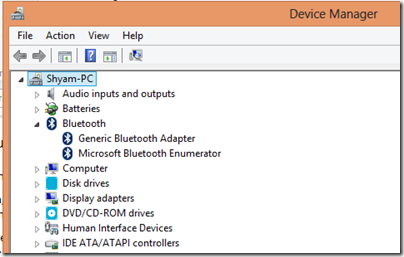
- Ich habe gerade mit der rechten Maustaste geklickt und auf Deinstallieren geklickt
- Dann habe ich das System neu gestartet und die Treiber installiert, die ich von der Samsung Website heruntergeladen hatte.
.
Dann habe ich ein paar Stunden lang getestet, aber das Problem bestand immer noch. Also schaute ich mich in den Power Management Einstellungen um und beschloss, ein paar Änderungen vorzunehmen.
- Drücken Sie erneut Win + X und wählen Sie Device Manager
- Dort finden Sie Bluetooth-Adapter
- Klicken Sie mit der rechten Maustaste und wählen Sie Properties.
.
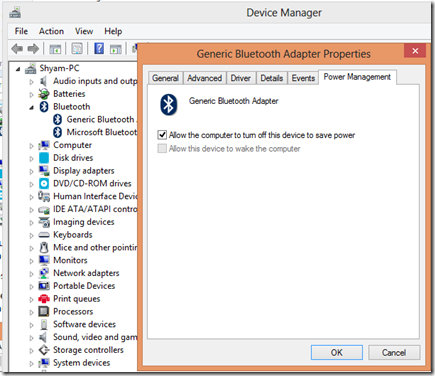
- Dann habe ich das Kontrollkästchen Erlauben Sie dem Computer, dieses Gerät auszuschalten, um Strom zu sparen
.
Nun habe ich einige Stunden lang getestet und festgestellt, dass ich bisher keine Probleme hatte. Es ist fast eine Woche her, immer noch kein Problem. Ich kann also bestätigen, dass diese Entschließung tatsächlich funktioniert.
Werfen Sie auch einen Blick auf diese Beiträge:
- Bluetooth funktioniert nicht unter Windows
- Tastatur oder Maus funktioniert nicht
- Bluetooth-Geräte, die nicht angezeigt oder verbunden werden
Ich hoffe, Sie finden diese Hilfe. Falls Sie einen alternativen Fehlerbehebungsschritt haben, teilen Sie ihn uns bitte unter dem Abschnitt Kommentare mit.
EMPFOHLEN: Klicken Sie hier, um Windows-Fehler zu beheben und die Systemleistung zu optimieren

Eugen Mahler besitzt die unglaubliche Kraft, wie ein Chef auf dem Wasser zu laufen. Er ist auch ein Mensch, der gerne über Technik, Comics, Videospiele und alles, was mit der Geek-Welt zu tun hat, schreibt.
